- Μέρος 1. Τρόπος επαναφοράς βίντεο iPhone μέσω iMovie
- Μέρος 2. Πώς να δημιουργήσετε ένα βίντεο βρόχου στο iPhone χρησιμοποιώντας Ζωντανές Φωτογραφίες
- Μέρος 3. Τρόπος επαναφοράς βίντεο στο iPhone με το FoneLab Video Converter Ultimate
- Μέρος 4. Συχνές ερωτήσεις σχετικά με τον τρόπο δημιουργίας βίντεο βρόχου στο iPhone
μετατρέψτε MPG / MPEG σε MP4 με υψηλή ταχύτητα και υψηλή ποιότητα εικόνας / ήχου.
- Εγγραφή οθόνης
- Mac βίντεο εγγραφής
- Windows Video Recorder
- Mac Audio Recorder
- Windows Audio Recorder
- Εγγραφή κάμερας Web
- Εγγραφή παιχνιδιών
- Εγγραφή συσκέψεων
- Εγγραφή κλήσης Messenger
- Εγγραφή Skype
- Εγγραφή μαθήματος
- Εγγραφή παρουσίασης
- Chrome Recorder
- Εγγραφή του Firefox
- Screenshot σε Windows
- Στιγμιότυπο οθόνης σε Mac
Πώς να κάνετε βρόχο βίντεο στο iPhone με 3 εξαιρετικούς τρόπους [2023]
 αναρτήθηκε από Λίζα Οου / 13 Μαΐου 2022 16:00
αναρτήθηκε από Λίζα Οου / 13 Μαΐου 2022 16:00Σήμερα, οι άνθρωποι ενδιαφέρονται να δημοσιεύουν βίντεο σε πλατφόρμες μέσων κοινωνικής δικτύωσης όπως το Facebook, το Twitter, το Instagram, κ.λπ. Και περιλαμβάνει βίντεο με επαναφορά που έχουν γίνει δημοφιλή από τότε που αναπτύχθηκε και κυκλοφόρησε η λειτουργία του Instagram Boomerang. Το Looping έχει να κάνει με την επανάληψη ενός βίντεο ή μιας εικόνας για να φαίνεται συνεχές όταν παίζεται, με άλλα λόγια, θέτοντας το βίντεο σε λειτουργία επανάληψης. Τώρα, μερικοί είναι περίεργοι αν μπορούν να κάνουν ένα βρόχο βίντεο στα iPhone τους χωρίς να χρησιμοποιούν μια εφαρμογή Instagram. Λοιπόν, είναι εφικτό. Εάν βρίσκετε επίσης έναν τρόπο να το κάνετε, συνεχίστε να διαβάζετε αυτήν την ανάρτηση για να μάθετε και να επιλέξετε την καλύτερη μέθοδο για να επαναφέρετε ένα βίντεο στο iPhone.
![Πώς να κάνετε βρόχο βίντεο στο iPhone με 3 εξαιρετικούς τρόπους [2023]](https://www.fonelab.com/images/video-converter-ultimate/how-to-loop-a-video-on-iphone.jpg)

Λίστα οδηγών
- Μέρος 1. Τρόπος επαναφοράς βίντεο iPhone μέσω iMovie
- Μέρος 2. Πώς να δημιουργήσετε ένα βίντεο βρόχου στο iPhone χρησιμοποιώντας Ζωντανές Φωτογραφίες
- Μέρος 3. Τρόπος επαναφοράς βίντεο στο iPhone με το FoneLab Video Converter Ultimate
- Μέρος 4. Συχνές ερωτήσεις σχετικά με τον τρόπο δημιουργίας βίντεο βρόχου στο iPhone
Μέρος 1. Τρόπος επαναφοράς βίντεο iPhone μέσω iMovie
Το iMovie είναι μια εξαιρετική εφαρμογή που επιτρέπει στους χρήστες να δημιουργούν ταινίες μικρού μήκους, παρουσιάσεις φωτογραφιών και μουσικά βίντεο. Επίσης, με τη δωρεάν έκδοσή του, μπορείτε να δοκιμάσετε σχεδόν όλες τις λειτουργίες και τις δυνατότητες επεξεργασίας βίντεο. Αλλά σημειώστε ότι εάν είστε μαθητής, περιορίζεστε μόνο σε απλά έργα βίντεο και διάρκεια βίντεο και θα μπορείτε να βλέπετε διαφημίσεις. Επομένως, εάν κάνετε απλώς ένα σύντομο βρόχο βίντεο, δείτε πώς να χρησιμοποιήσετε το iMovie.
Το Video Converter Ultimate είναι το καλύτερο λογισμικό μετατροπής βίντεο και ήχου το οποίο μπορεί να μετατρέψει MPG / MPEG σε MP4 με γρήγορη ταχύτητα και υψηλή ποιότητα εικόνας / ήχου.
- Μετατρέψτε οποιοδήποτε βίντεο / ήχο όπως MPG, MP4, MOV, AVI, FLV, MP3 κ.λπ.
- Υποστήριξη μετατροπής βίντεο 1080p / 720p HD και 4K UHD.
- Ισχυρές λειτουργίες επεξεργασίας όπως Trim, Crop, Rotate, Effects, Enhance, 3D και πολλά άλλα.
Βήματα σχετικά με τον τρόπο επαναφοράς βίντεο iPhone μέσω iMovie:
Βήμα 1Αρχικά, ανοίξτε το iMovie εφαρμογή στο iPhone σας. Στο κάτω μέρος της οθόνης σας, πατήστε Έναρξη Νέου Έργου.
Βήμα 2Στη συνέχεια, επιλέξτε Ταινία από τη λίστα. Στη συνέχεια, επιλέξτε το κλιπ που θέλετε να επαναφέρετε. Και πατήστε Δημιουργία ταινίας.
Βήμα 3Μετά από αυτό, πατήστε το βίντεο από τη γραμμή χρόνου και οι λειτουργίες θα εμφανιστούν στο κάτω μέρος. Απλώς πατήστε το αντίγραφο επιλογή αντιγραφής του κλιπ.
Βήμα 4Όταν ολοκληρώσετε την αντιγραφή, πατήστε το Ολοκληρώθηκε κουμπί στην επάνω αριστερή γωνία.
Βήμα 5Τέλος, πατήστε το Κοινοποίηση και επιλέξτε Αποθήκευση βίντεο από τις επιλογές. Και το βίντεο βρόχου θα αποθηκευτεί στην εφαρμογή Φωτογραφίες σας.
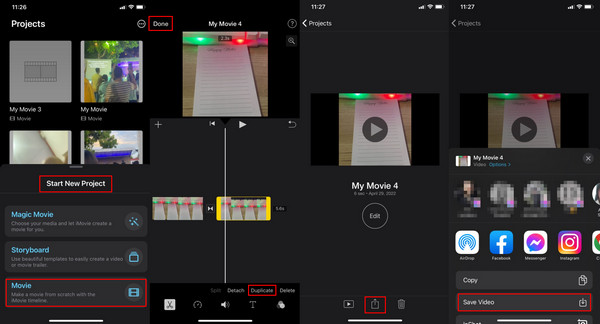
Ελέγξτε αν το βίντεο βρόχου αποθηκεύτηκε με επιτυχία ανοίγοντας την εφαρμογή Φωτογραφίες και αναζητώντας το. Το μόνο μειονέκτημα του iMovie είναι ότι μπορείτε να το χρησιμοποιήσετε μόνο στο iPhone/iPad και στο Mac σας. Επομένως, εάν θέλετε να κάνετε επαναφορά ενός βίντεο από το iPhone σας στον υπολογιστή σας με Windows ή στο τηλέφωνο Android, αυτή δεν θα είναι η καλύτερη επιλογή για εσάς. Ως εκ τούτου, εξακολουθεί να είναι η καλύτερη επιλογή για τους χρήστες συσκευών Apple.
Μέρος 2. Πώς να δημιουργήσετε ένα βίντεο βρόχου στο iPhone χρησιμοποιώντας Ζωντανές Φωτογραφίες
Το Live Photos είναι μια λειτουργία της Apple για τη λήψη φωτογραφιών και καταγράφει το 1.5 δευτερόλεπτο που συμβαίνει πριν και μετά τη λήψη μιας φωτογραφίας. Απλώς βεβαιωθείτε ότι το LIVE είναι ενεργοποιημένο στην εφαρμογή της κάμεράς σας. Όταν ολοκληρώσετε τη λήψη της φωτογραφίας, μπορείτε να επιλέξετε μια λειτουργία μεταξύ Loop, Bounce και Long Exposure. Εάν θέλετε να δημιουργήσετε ένα βίντεο βρόχου στο iPhone σας με τις Ζωντανές Φωτογραφίες σας, ακολουθούν τα βήματα που πρέπει να ακολουθήσετε.
Βήματα για το πώς να δημιουργήσετε ένα βίντεο βρόχου στο iPhone χρησιμοποιώντας Ζωντανές Φωτογραφίες:
Βήμα 1Πρώτα απ 'όλα, τραβήξτε μια φωτογραφία ανοίγοντας το δικό σας Φωτογραφική μηχανή και πατώντας το εικονίδιο του κλείστρου. Ή μπορείτε απλά να επιλέξετε ένα Ζωντανή φωτογραφία από το Φωτογραφίες εφαρμογή. Παω σε Φωτογραφίες > ζωντανή Φωτογραφίες.
Βήμα 2Αφού επιλέξετε ή τραβήξετε μια Ζωντανή Φωτογραφία, πατήστε το ΖΩΝΤΑΝΑ κουμπί στην επάνω αριστερή γωνία της ζωντανής φωτογραφίας.
Βήμα 3Τέλος, επιλέξτε και πατήστε Βρόχος από την αναπτυσσόμενη λίστα. Και τέλος!
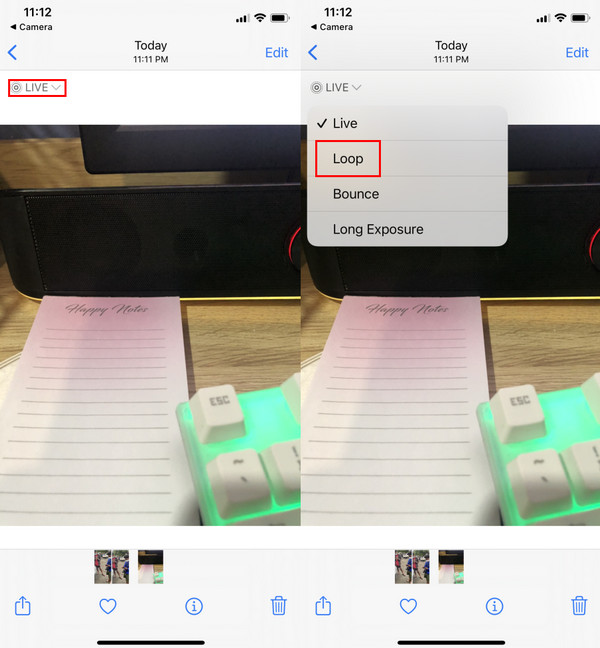
Αυτός είναι ο τρόπος με τον οποίο μπορείτε εύκολα να δημιουργήσετε ένα βίντεο βρόχου χρησιμοποιώντας μια ζωντανή φωτογραφία στο iPhone σας. Μετά από αυτό, θα μπορείτε πλέον να το μοιραστείτε στους λογαριασμούς σας στα μέσα κοινωνικής δικτύωσης ή να το προσθέσετε ως ιστορία.
Εάν εξακολουθείτε να αναζητάτε μια εναλλακτική λύση για να επαναφέρετε το βίντεό σας, γνωρίστε το καλύτερο και πιο αξιόπιστο εργαλείο που μπορείτε να χρησιμοποιήσετε στο επόμενο μέρος αυτής της ανάρτησης.
Μέρος 3. Τρόπος επαναφοράς βίντεο στο iPhone με το FoneLab Video Converter Ultimate
Όπως υποδηλώνει το όνομα του εργαλείου, FoneLab Video Converter Ultimate είναι ένα εργαλείο μετατροπέα όπου μπορείτε να μετατρέψετε σχεδόν όλους τους τύπους αρχείων βίντεο και ήχου. Αλλά αυτό που είναι ενδιαφέρον για αυτό το πρόγραμμα είναι ότι προσφέρει επίσης αξιέπαινες δυνατότητες και λειτουργίες επεξεργασίας για το βίντεό σας. Και έτσι, μπορείτε να κάνετε επαναφορά του βίντεό σας από το iPhone σας χρησιμοποιώντας αυτό το εργαλείο. Στην πραγματικότητα, υπάρχουν πολλοί τρόποι για να επαναφέρετε ένα βίντεο με το FoneLab Video Converter Ultimate, εάν θέλετε να γνωρίζετε την τεχνογνωσία ακολουθώντας τον παρακάτω οδηγό.
Βήματα σχετικά με τον τρόπο επαναφοράς ενός βίντεο στο iPhone με το FoneLab Video Converter Ultimate (GIF Maker:
Το Video Converter Ultimate είναι το καλύτερο λογισμικό μετατροπής βίντεο και ήχου το οποίο μπορεί να μετατρέψει MPG / MPEG σε MP4 με γρήγορη ταχύτητα και υψηλή ποιότητα εικόνας / ήχου.
- Μετατρέψτε οποιοδήποτε βίντεο / ήχο όπως MPG, MP4, MOV, AVI, FLV, MP3 κ.λπ.
- Υποστήριξη μετατροπής βίντεο 1080p / 720p HD και 4K UHD.
- Ισχυρές λειτουργίες επεξεργασίας όπως Trim, Crop, Rotate, Effects, Enhance, 3D και πολλά άλλα.
Βήμα 1Για να ξεκινήσετε, κατεβάστε και εκτελέστε το FoneLab Video Converter Ultimate στον υπολογιστή σας.
Βήμα 2Στη συνέχεια, κάντε κλικ στο Εργαλειοθήκη στην καρτέλα μενού στην κύρια διεπαφή. Και επιλέξτε GIF Maker.

Βήμα 3Στη συνέχεια, επιλέξτε το Βίντεο στο GIF και προσθέστε το βίντεο από το iPhone σας που θέλετε να επαναφέρετε κάνοντας κλικ στο Ανοικτό κουμπί.

Βήμα 4Στη συνέχεια, επιλέξτε το πλαίσιο δίπλα στο Κίνηση με βρόχο.
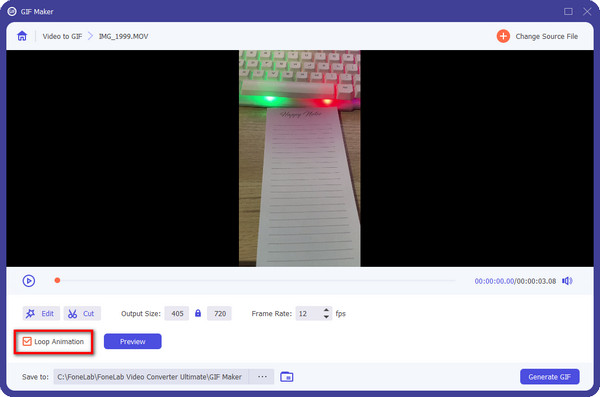
Βήμα 5Τελευταίο αλλά όχι λιγότερο σημαντικό, κάντε κλικ στο Δημιουργία GIF. Περιμένετε μερικά δευτερόλεπτα και θα αποθηκευτεί στον υπολογιστή σας. Ορίστε!
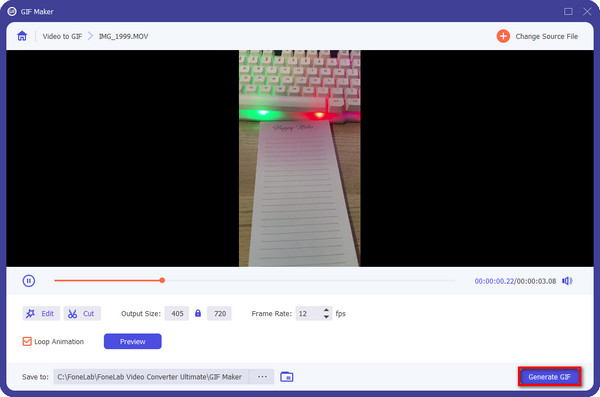
Η συνάρτηση MV είναι ένας άλλος τρόπος για να επαναφέρετε ένα βίντεο χρησιμοποιώντας αυτό το εργαλείο. Δείτε πώς να το κάνετε.
Βήματα σχετικά με τον τρόπο επαναφοράς ενός βίντεο στο iPhone με FoneLab Video Converter Ultimate (MV Maker):
Το Video Converter Ultimate είναι το καλύτερο λογισμικό μετατροπής βίντεο και ήχου το οποίο μπορεί να μετατρέψει MPG / MPEG σε MP4 με γρήγορη ταχύτητα και υψηλή ποιότητα εικόνας / ήχου.
- Μετατρέψτε οποιοδήποτε βίντεο / ήχο όπως MPG, MP4, MOV, AVI, FLV, MP3 κ.λπ.
- Υποστήριξη μετατροπής βίντεο 1080p / 720p HD και 4K UHD.
- Ισχυρές λειτουργίες επεξεργασίας όπως Trim, Crop, Rotate, Effects, Enhance, 3D και πολλά άλλα.
Βήμα 1Πρώτα απ 'όλα, κατεβάστε και εγκαταστήστε το FoneLab Video Converter Ultimate στον υπολογιστή σας. Θα ξεκινήσει αυτόματα μετά τη διαδικασία εγκατάστασης.
Βήμα 2Μετά από αυτό, στην καρτέλα του κύριου μενού, κάντε κλικ στο MV επιλογή. Στη συνέχεια, κάντε κλικ στο συν εικονίδιο ή το Πρόσθεση κουμπί.
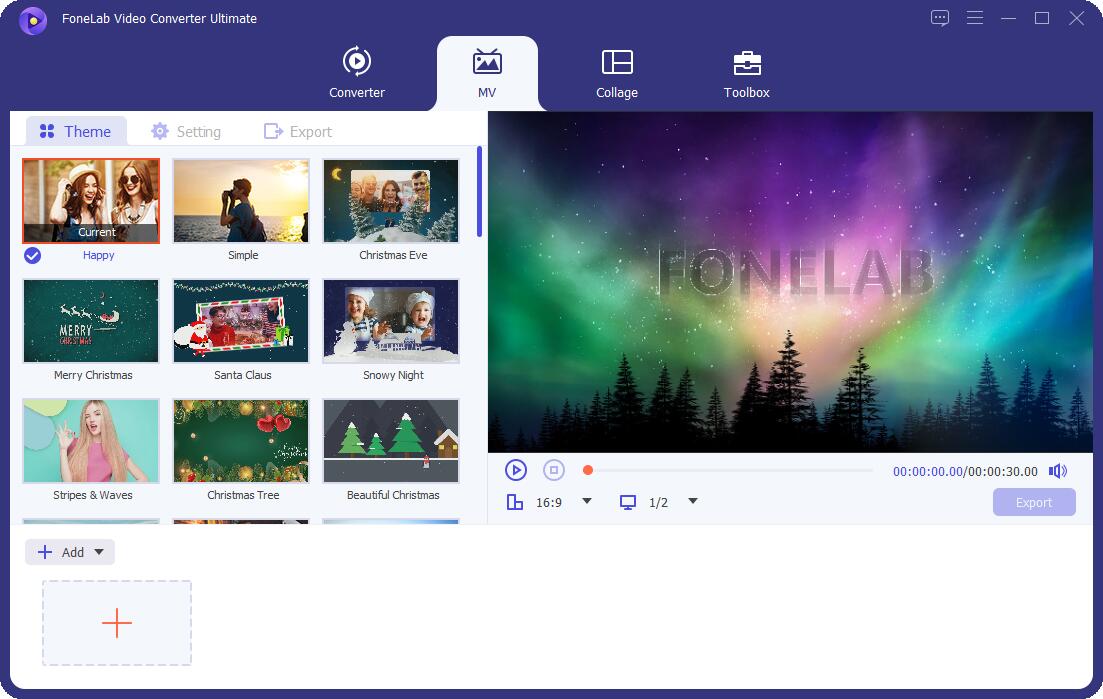
Βήμα 3Στη συνέχεια, επιλέξτε ένα βίντεο στο File Explorer που έχετε αντιγράψει ή μοιραστεί από το iPhone σας. Και χτυπήστε το Ανοικτό κουμπί για να το προσθέσετε.
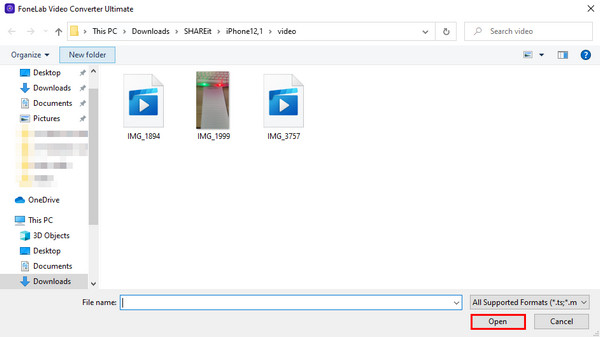
Βήμα 4Στη συνέχεια, κάντε κλικ στο ρυθμίσεις από την επιλογή στην καρτέλα μενού. Τέλος, κάντε κλικ στο εξαγωγή κουμπί για να το αποθηκεύσετε στον υπολογιστή σας. Αυτό είναι!
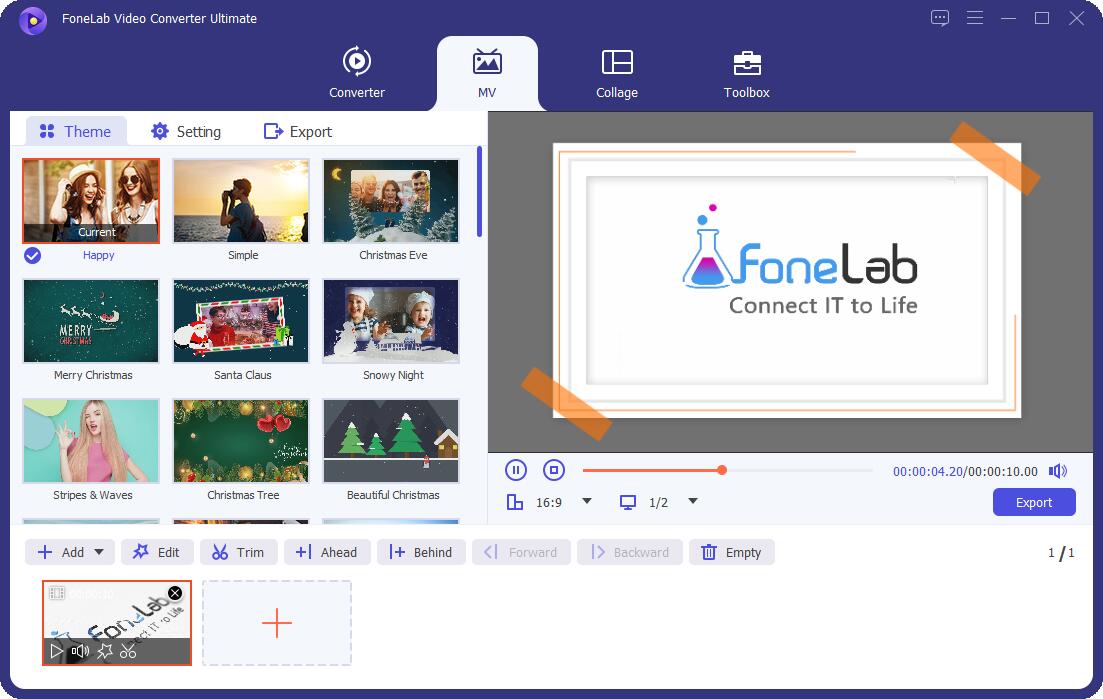
Τέλος, κάνετε επαναφορά ενός βίντεο στο iPhone σας χρησιμοποιώντας FoneLab Video Converter Ultimate. Τώρα, κάντε βρόχο στο βίντεό σας γρήγορα και άνετα με τη βοήθεια αυτού του εργαλείου.
Το Video Converter Ultimate είναι το καλύτερο λογισμικό μετατροπής βίντεο και ήχου το οποίο μπορεί να μετατρέψει MPG / MPEG σε MP4 με γρήγορη ταχύτητα και υψηλή ποιότητα εικόνας / ήχου.
- Μετατρέψτε οποιοδήποτε βίντεο / ήχο όπως MPG, MP4, MOV, AVI, FLV, MP3 κ.λπ.
- Υποστήριξη μετατροπής βίντεο 1080p / 720p HD και 4K UHD.
- Ισχυρές λειτουργίες επεξεργασίας όπως Trim, Crop, Rotate, Effects, Enhance, 3D και πολλά άλλα.
Μέρος 4. Συχνές ερωτήσεις σχετικά με τον τρόπο δημιουργίας βίντεο βρόχου στο iPhone
1. Πώς να κάνετε επαναφορά ενός βίντεο στο iPhone μέσω της παρουσίασης;
Για να κάνετε επαναφορά ενός βίντεο iPhone, πρώτα και κύρια, εντοπίστε το βίντεο που θέλετε να επαναφέρετε. Στη συνέχεια, δημιουργήστε ένα Νέο άλμπουμ στην εφαρμογή Φωτογραφίες και προσθέστε τα βίντεο που θέλετε να επαναφέρετε. Στη συνέχεια, ανοίξτε το άλμπουμ που δημιουργήσατε και, στη συνέχεια, επιλέξτε και πατήστε το βίντεο που προσθέσατε. Στη συνέχεια, κάντε κλικ στο Κοινοποίηση εικονίδιο και επιλέξτε Slideshow. Στη συνέχεια, πατήστε το Επιλογές στην κάτω δεξιά γωνία της οθόνης σας. Τέλος, ενεργοποιήστε το επαναλαμβάνω λειτουργία. Αυτό είναι.
2. Μπορώ να κάνω βρόχο βίντεο χρησιμοποιώντας ένα τηλέφωνο Android;
Σίγουρα, ναι! Στην πραγματικότητα, υπάρχουν πολλές τεχνικές ή εφαρμογές που μπορείτε να χρησιμοποιήσετε κατά την αναζήτηση και εύρεση τους στο Play Store. Ωστόσο, σημειώστε ότι μπορείτε επίσης να δοκιμάσετε αυτά που αναφέρθηκαν προηγουμένως. Αλλά το καλύτερο εναλλακτικό εργαλείο που χρησιμοποιείτε για να κάνετε την εργασία σας πιο εύκολη και αποτελεσματική είναι το FoneLab Video Converter Ultimate.
Συμπέρασμα
Για να το ολοκληρώσουμε, τώρα η επαναφορά ενός βίντεο δεν θα είναι πλέον πονοκέφαλος για εσάς λόγω των αξιόπιστων μεθόδων που συζητούνται σε αυτήν την ανάρτηση. Και ακόμα, FoneLab Video Converter Ultimate είναι η καλύτερη επιλογή για τις ανάγκες σας σε επεξεργασία βίντεο και ήχου και είναι μία από τις εξαιρετικές μεθόδους που μπορείτε να χρησιμοποιήσετε και να απολαύσετε. Ωστόσο, είναι δική σας απόφαση. Επιλέξτε αυτό που είναι καλύτερο και χρήσιμο για εσάς.
Επίσης, θα θέλαμε να ακούσουμε κάτι από εσάς. τυχόν σχόλια ή προτάσεις, απλώς σχολιάστε τα στην παρακάτω ενότητα σχολίων.
Το Video Converter Ultimate είναι το καλύτερο λογισμικό μετατροπής βίντεο και ήχου το οποίο μπορεί να μετατρέψει MPG / MPEG σε MP4 με γρήγορη ταχύτητα και υψηλή ποιότητα εικόνας / ήχου.
- Μετατρέψτε οποιοδήποτε βίντεο / ήχο όπως MPG, MP4, MOV, AVI, FLV, MP3 κ.λπ.
- Υποστήριξη μετατροπής βίντεο 1080p / 720p HD και 4K UHD.
- Ισχυρές λειτουργίες επεξεργασίας όπως Trim, Crop, Rotate, Effects, Enhance, 3D και πολλά άλλα.
